Cómo enviar campañas de notificación push de pedidos de WooCommerce
Publicado: 2024-10-01¿Busca una guía sencilla para enviar campañas de notificaciones push de pedidos de WooCommerce?
¡Tenemos justo lo que necesitas! Ya es bastante difícil hacer crecer un negocio de comercio electrónico sin tener que verse frenado por detalles técnicos. Por eso elegiste WooCommerce en primer lugar, ¿verdad?
Pero WooCommerce no viene con la función de notificación push incorporada. Eso no nos detuvo y tampoco te detendrá a ti. En este artículo, le mostraremos cómo enviar campañas de notificaciones push de pedidos de WooCommerce sin código en 10 minutos.
¿Suena bien? Vamos a sumergirnos.
¡Envíe notificaciones push de WooCommerce hoy!
Las notificaciones automáticas son una herramienta de marketing súper eficaz y de bajo costo que le ayudará a aumentar el tráfico repetido, la participación y las ventas en piloto automático.
- ¿Por qué utilizar las campañas de notificación push de pedidos de WooCommerce?
- Cómo enviar campañas de notificación push de pedidos de WooCommerce
- La notificación push de pedidos de WooCommerce más poderosa
- #1. Notificaciones push de bienvenida
- #2. Notificaciones automáticas de abandono del carrito
- #3. Explorar notificaciones automáticas de abandono
- #4. Notificaciones push de comercio electrónico de venta cruzada
- #5. Ventas recurrentes para su tienda de comercio electrónico
- Qué hacer después de configurar las campañas de notificación automática de pedidos de WooCommerce
¿Por qué utilizar las campañas de notificación push de pedidos de WooCommerce?
Las notificaciones automáticas pueden ser una herramienta poderosa para aumentar el tráfico repetido, la participación y las ventas. Puede utilizar las campañas de notificación automática de pedidos de WooCommerce para hacer crecer su negocio rápidamente. La mejor parte de las campañas de notificación automática de pedidos de WooCommerce es que son fáciles de configurar y bastante fáciles de costear incluso para las nuevas empresas.
Hay tres objetivos principales de cualquier negocio de comercio electrónico:
- Aumentar los suscriptores de notificaciones push
- Obtenga tráfico repetido en piloto automático
- Mejorar las conversiones
Y puedes hacer todo eso con bastante facilidad si tienes una tienda WooCommerce. He aquí un ejemplo:
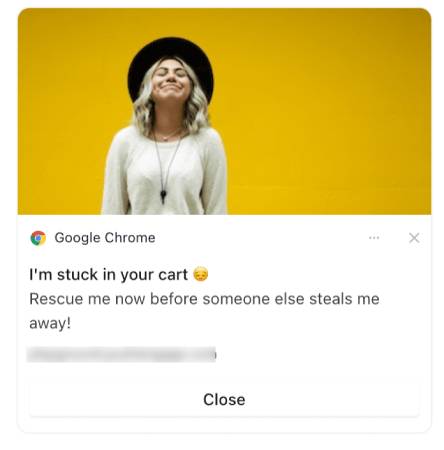
WickedWeasel gana entre 2.000 y 4.000 dólares a la semana utilizando notificaciones push de comercio electrónico. No hay absolutamente ninguna razón por la que no puedas hacerlo tú también.
Lanzar campañas push de WooCommerce puede ser complicado. Hay toneladas de detalles que debes tomar manualmente, como variables y etiquetas que ayudan a activar las campañas. Y luego, tendrías que insertar manualmente el código en el código de tu sitio web sin arruinarlo.
Pero las notificaciones automáticas de comercio electrónico son herramientas increíblemente poderosas para aumentar sus ingresos y el valor promedio de los pedidos a costos muy bajos. A menos que tengas que contratar a un desarrollador para que lo haga por ti, claro.
Sin embargo, buenas noticias: PushEngage tiene una integración de WooCommerce, por lo que ya no necesita un desarrollador para integrar nuestra API en su tienda WooCommerce. Cualquiera puede crear y lanzar campañas push de WooCommerce ahora.
Cómo enviar campañas de notificación push de pedidos de WooCommerce
Es muy sencillo lanzar campañas push de WooCommerce ahora. Aquí hay un video tutorial rápido para ayudarlo a comenzar:
O, si prefiere instrucciones escritas paso a paso, simplemente puede seguirlas.
Dirígete a Configuración »Integraciones» WooCommerce y configura la integración con un solo clic haciendo clic en el botón Conectar integración .
A continuación, simplemente habilite la campaña cambiando el botón de alternancia Habilitar abandono del carrito y seleccionando el activador en el menú desplegable Seleccionar activador .
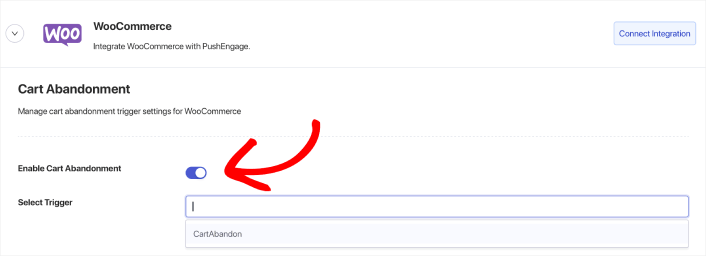
Lo mismo ocurre con su campaña de abandono de navegación. Simplemente cree el activador y luego active la campaña cambiando el botón de alternancia Habilitar abandono del carrito y seleccionando el activador en el menú desplegable Seleccionar activador .
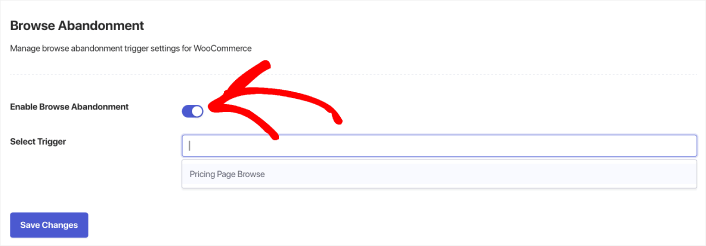
Si no tiene una campaña de abandono de navegación o una campaña de abandono de carrito creada, puede continuar y hacerlo ahora.
Con cualquier otro complemento de notificaciones push de WooCommerce, necesitará un desarrollador para crear campañas de comercio electrónico. Pero PushEngage viene con una integración directa con WooCommerce. Todo lo que necesitas hacer es crear una nueva campaña en Activadores .
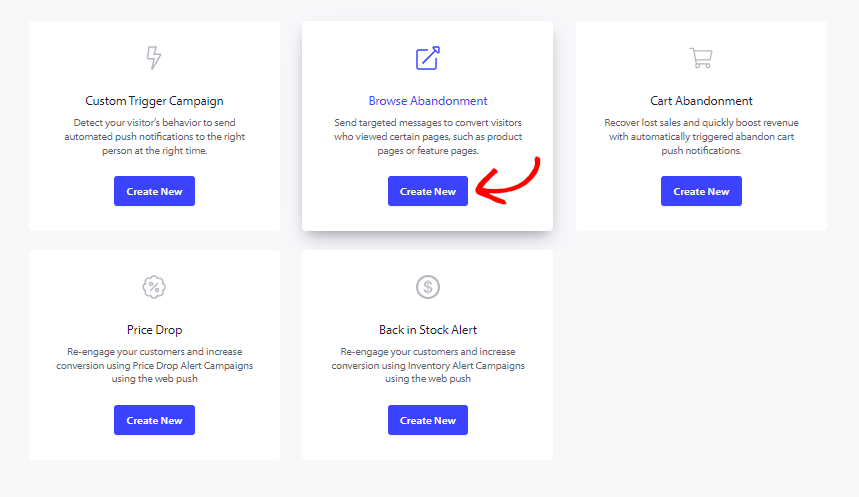
A continuación, continúe y cree sus campañas de abandono de navegación y abandono del carrito.
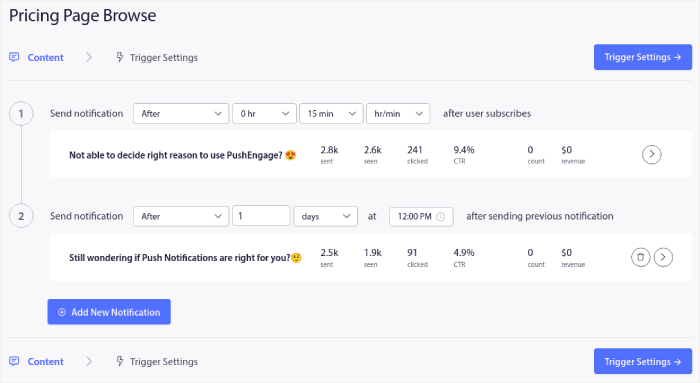
Finalmente, presione el botón Guardar . ¡Y eso es todo! PushEngage recuperará automáticamente sus ventas perdidas ahora.
Pero estas no son las únicas campañas de notificaciones push de pedidos de WooCommerce que puedes enviar. A continuación, hablaremos sobre los diferentes tipos de campañas push que pueden ayudarlo a aumentar el tráfico y las ventas de su tienda WooCommerce.
La notificación push de pedidos de WooCommerce más potente
Veamos algunas de las campañas de notificación automática de pedidos de WooCommerce más poderosas y cómo puede configurarlas rápidamente.
No importa qué tan grande sea su base de suscriptores de notificaciones automáticas. Aún puedes utilizar las campañas de notificaciones push de pedidos de WooCommerce para hacer crecer tu negocio. Sus notificaciones automáticas pueden redirigir a sus suscriptores a:
- Un carrito de compras abandonado
- Nueva publicación de blog, podcast o video
- Nuevas ofertas o rebajas
- Encuestas, sondeos y formularios de comentarios
Si está buscando crear notificaciones push de WooCommerce o notificaciones push de Shopify, le recomendamos comenzar con PushEngage.
PushEngage es el software de notificaciones push número uno del mundo. Y es muy fácil configurar notificaciones de bienvenida usando PushEngage. Puede consultar la lista completa de funciones en nuestra revisión de PushEngage. O también puedes echar un vistazo a los mejores servicios de notificaciones push del mundo y elegir el más adecuado para ti.
O simplemente puede comenzar de inmediato con PushEngage.
#1. Notificaciones push de bienvenida
Ya sea que tenga una tienda nueva o una ya establecida, los mensajes de bienvenida del sitio web son absolutamente esenciales. Las notificaciones automáticas de bienvenida son excelentes para:
- Confirmación: desea confirmar que su nuevo suscriptor está efectivamente suscrito a sus notificaciones push web.
- Volver a interactuar: las campañas de bienvenida son una excelente manera de lograr que sus suscriptores regresen a su sitio.
- Ventas: puede ofrecer a sus nuevos suscriptores una oferta de bienvenida con descuentos, obsequios y cupones.
Creemos una campaña de notificaciones push de bienvenida ahora. Dirígete a tu panel de PushEngage y ve a Campaña »Respuestas automáticas por goteo » Crear nueva respuesta automática por goteo :
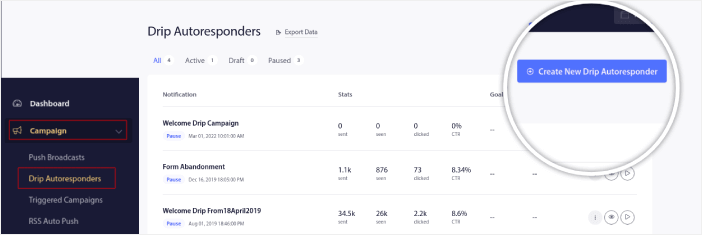
Dale a tu campaña de goteo un nombre que puedas recordar fácilmente. Luego, configure la primera notificación push para que se envíe inmediatamente después de que un visitante se suscriba a sus notificaciones push.
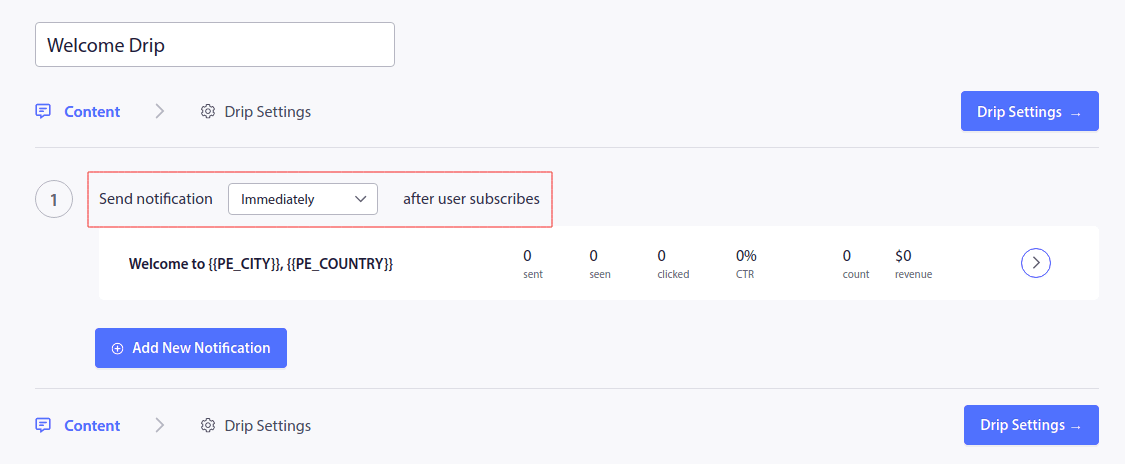
Puede editar la notificación para crear contenido personalizado para su mensaje de bienvenida. Cuando haya terminado, haga clic en el botón Agregar nueva notificación para agregar más notificaciones a la secuencia. Puede editar las nuevas notificaciones y establecer un retraso personalizado entre cada notificación.
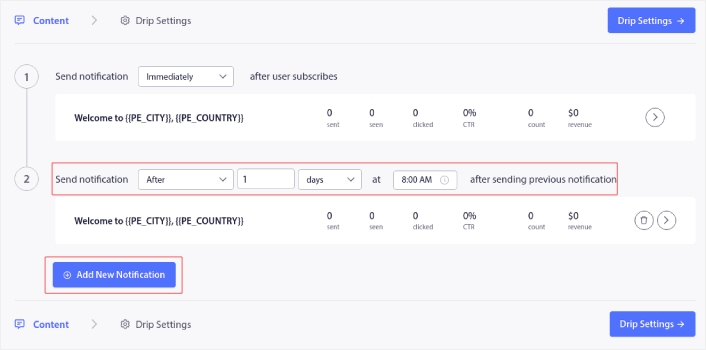
Puede agregar tantas notificaciones como desee, pero le recomendamos crear un goteo de bienvenida con entre 5 y 7 notificaciones.
Después de eso, seleccione su audiencia en Configuración de goteo :
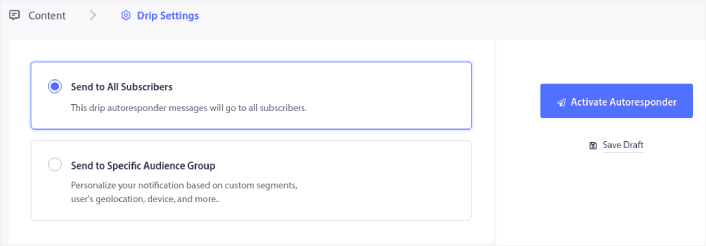
Puede enviar diferentes mensajes de bienvenida para diferentes segmentos utilizando la opción Enviar a un grupo de audiencia específico . Esto es especialmente útil cuando segmenta a los visitantes cuando optan por notificaciones automáticas. Cuando esté satisfecho con su orientación, haga clic en el botón Activar respuesta automática . ¡Y ya está!

#2. Notificaciones automáticas de abandono del carrito
El abandono del carrito de compras se produce cuando un cliente potencial agrega un producto al carrito de compras y no completa el proceso de pago. En otras palabras, abandonan sus productos por algún motivo y simplemente siguen adelante.
El abandono del carrito de compras online puede deberse a un problema importante en la interfaz de usuario o a una falta de confianza, o incluso a algunos cargos ocultos. Si tiene una tienda nueva, debería consultar nuestro artículo sobre cómo reducir el abandono del carrito de compras.
Ahora es el momento de crear su campaña de abandono de carrito. Dirígete a Campañas »Campañas activadas y haz clic en Crear nueva campaña activada :
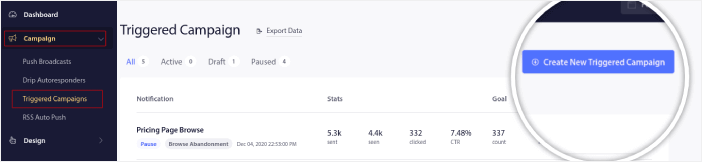
Luego, desde las plantillas de campaña, seleccione Abandono del carrito y haga clic en Crear nuevo :
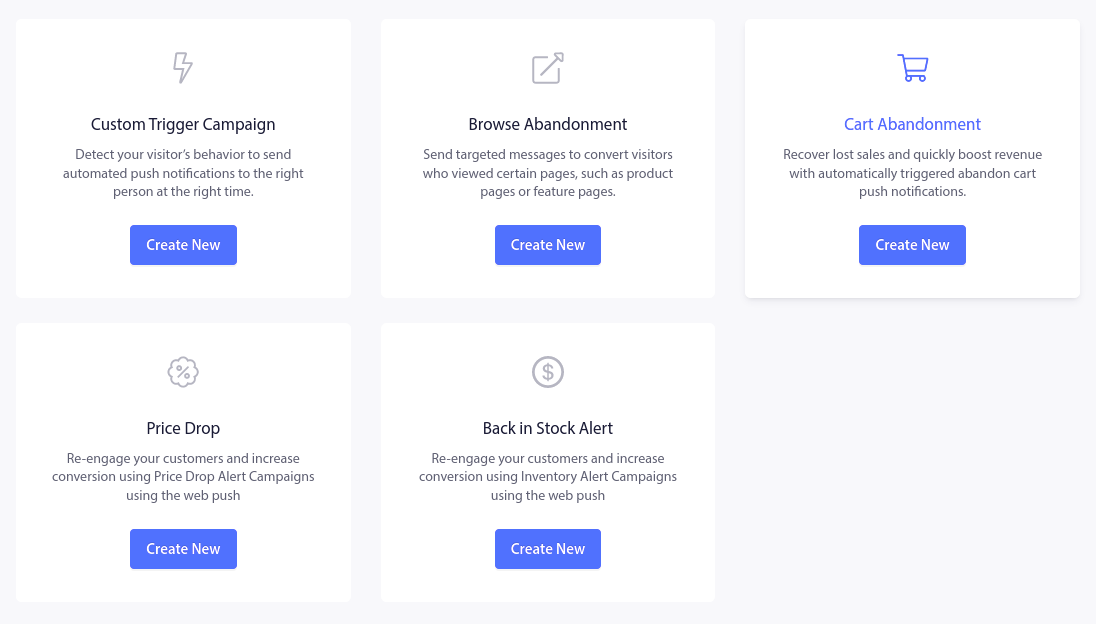
Si necesita un tutorial detallado sobre cómo crear una campaña de carrito abandonado, consulte este artículo sobre cómo configurar notificaciones automáticas de abandono de carrito.
#3. Explorar notificaciones automáticas de abandono
Una notificación de abandono de navegación es una notificación push automática que se envía cuando alguien que navega por su sitio web decide rebotar sin realizar ninguna acción. Enviar al visitante un recordatorio de que estaba interesado en algo de su sitio web puede aumentar enormemente sus tasas de conversión.
Las campañas de abandono de navegación son las más utilizadas por los sitios de comercio electrónico. Pero eso no quiere decir que un portal de viajes o un sitio de noticias (o cualquier sitio web, en realidad) no pueda usarlos.
Una notificación de abandono de navegación finaliza cuando su visitante agrega algo a su carrito. Después de eso, aparece una notificación de abandono del carrito para convertirlos en clientes de pago.
Ahí es donde entran en juego las campañas de abandono de navegación. Con los ejemplos de correos electrónicos de abandono de navegación de este artículo, puede orientar, convencer y convertir:
- Clientes que agregaron un producto a una lista de deseos, pero no a su carrito
- Clientes que vieron un producto más de una vez.
- Clientes que buscaron más de 3 productos en la misma categoría
- Clientes que buscaron en el sitio un producto específico.
- Clientes que permanecieron en la página de un producto durante al menos 3 minutos y no compraron
Dirígete a tu panel de PushEngage y ve a Campaña »Campañas activadas . Luego haga clic en Crear nueva respuesta automática de exploración:
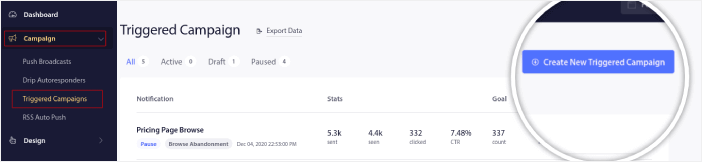
Y luego, seleccione el tipo de campaña de abandono de exploración de la lista de tipos de campaña y haga clic en Crear nueva :
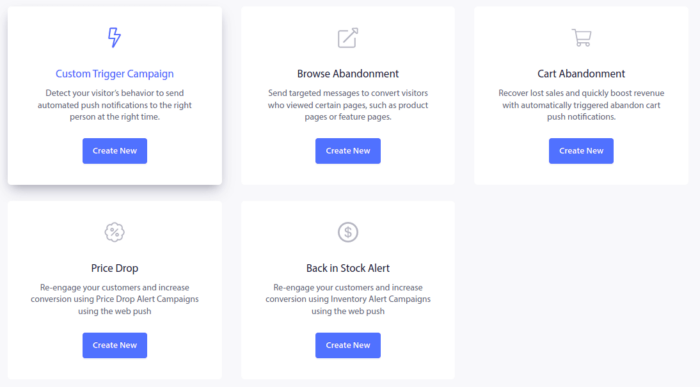
A estas alturas, debería poder ver un panel de configuración de campaña. Cree su campaña en Contenido :
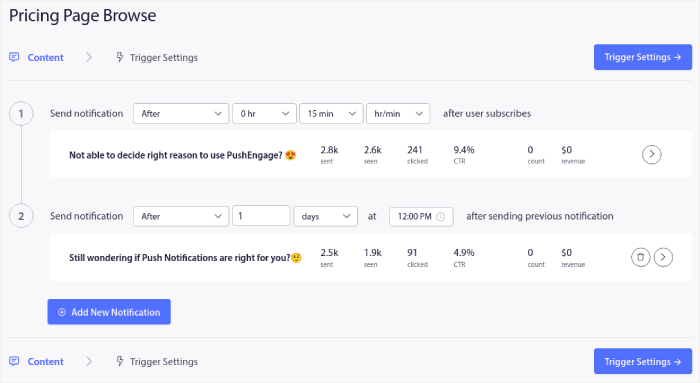
La mayor parte de esto es sencillo. Asigne un nombre a su campaña y cree una secuencia de notificaciones push de abandono de navegación. Cuando haya terminado, haga clic en Configuración del activador .
Es hora de configurar el activador para el abandono de la navegación:
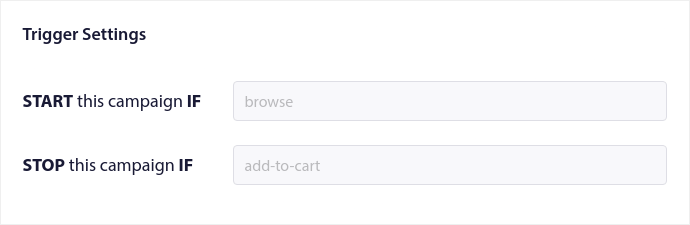
Estos son valores predeterminados para la plantilla de campaña de abandono de navegación. Entonces, no tienes que cambiar nada aquí.
Puede establecer límites de activación según la frecuencia con la que desea enviar notificaciones automáticas:
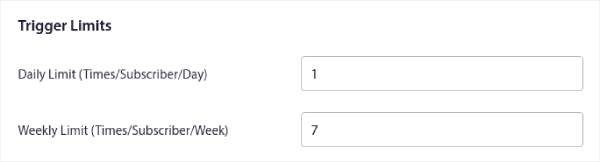
Y también puedes configurar los parámetros UTM aquí:
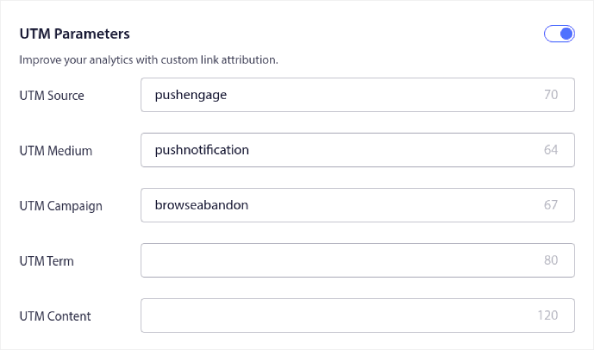
Y habilite el seguimiento de objetivos también:
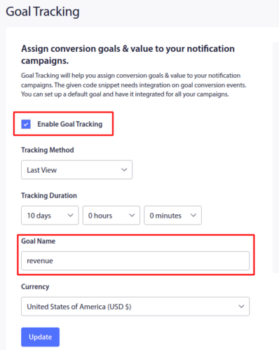
Si es nuevo en el análisis de notificaciones push, consulte nuestra guía para el seguimiento de objetivos para notificaciones push.
#4. Notificaciones push de comercio electrónico de venta cruzada
La venta cruzada es vender productos relacionados o complementarios a un cliente. Es uno de los métodos de marketing más eficaces. Puede aumentar fácilmente el valor promedio de su pedido (AOV) mediante campañas de venta cruzada.
Según Amazon, el 35% de sus ventas provienen de la venta cruzada. Las notificaciones push de venta cruzada son campañas que realizan automáticamente ventas cruzadas de productos a sus clientes. Las notificaciones automáticas de venta cruzada lo ayudan a aumentar las ventas, ya que tiene entre un 60 y un 70 % más de probabilidades de venderle a un cliente existente.
También es muy fácil configurar una campaña de venta cruzada para su sitio de comercio electrónico mediante notificaciones automáticas.
- Cree segmentos basados en categorías de productos y agregue un cliente al segmento relevante cuando realice una compra.
- Identificar productos para realizar promoción cruzada en cada segmento.
- Cree una notificación por goteo para cada segmento y envíe el producto o la lista de productos relevantes para realizar promoción cruzada.
Es tan simple como eso.
Regrese a su panel de PushEngage y vaya a Audiencia »Segmentos y cree sus segmentos:

Querrá segmentar a sus visitantes cuando visiten un producto en una categoría específica:
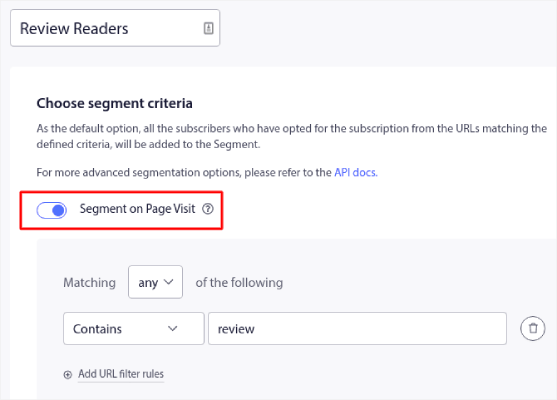
Luego, busque un producto para realizar ventas cruzadas para cada segmento y cree una respuesta automática por goteo para promocionarlo.
#5. Ventas recurrentes para su tienda de comercio electrónico
Puede programar notificaciones automáticas para que se repitan cada semana. O cada pocos días. Muchos clientes de PushEngage utilizan la programación repetida y les encanta esta función. Ha marcado una diferencia especialmente significativa para los sitios de comercio electrónico.
¿Por qué utilizarías la programación repetida?
Imagina que tienes una oferta semanal en un mercadillo. O una oferta de fin de semana. O una venta de liquidación de acciones. O incluso una venta flash mensual.
Estos son eventos en vivo que se repiten como un reloj.
¿De verdad quieres crear una notificación push diferente cada semana? ¿Especialmente si sabe de antemano que estas ventas serán una parte importante de su estrategia de marketing?
¿O preferiría simplemente crear la notificación una vez y programarla para que se active cada semana a una hora fija?
Eso es exactamente lo que las notificaciones automáticas recurrentes pueden hacer por usted. Es la manera perfecta de ahorrar mucho tiempo y energía. En lugar de perder el tiempo con nuevas notificaciones, simplemente puede seguir optimizando la campaña existente.
También es muy fácil de hacer. Simplemente dirígete al panel de PushEngage y crea una transmisión en Broadcast Push :
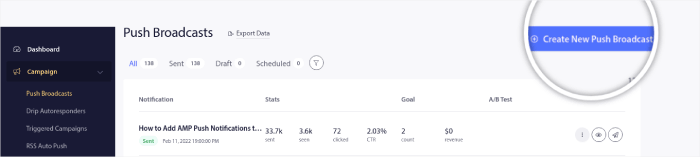
Luego, cree una nueva notificación push para enviar. Personalice el contenido en la pestaña Contenido :
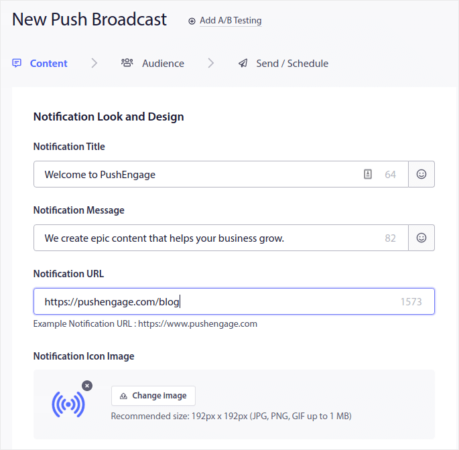
A continuación, seleccione su audiencia en Audiencia :
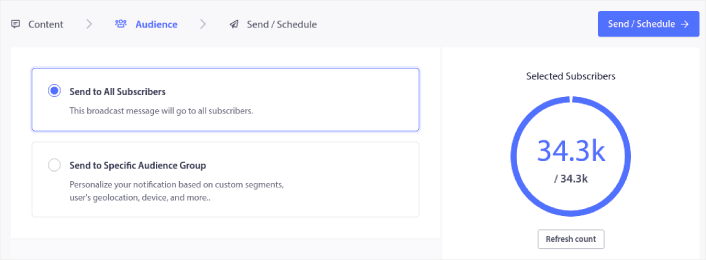
Y finalmente, en Enviar/Programar , puede programar la notificación como una notificación push recurrente:
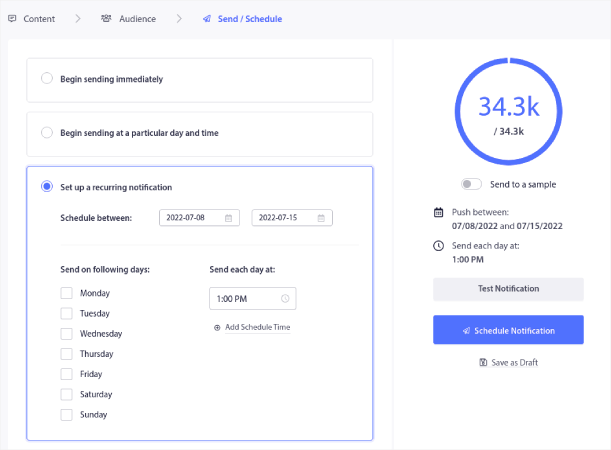
Puede crear fácilmente cualquier horario que desee para sus notificaciones automáticas, incluidos días, fechas y horas personalizados.
Qué hacer después de configurar las campañas de notificación automática de pedidos de WooCommerce
Ahora que sabe cómo enviar campañas de notificaciones automáticas de pedidos de WooCommerce, debe comenzar a configurar las campañas de marketing de inmediato. Lo peor que puede hacer es quedarse con la idea y esperar a que su tráfico crezca por sí solo.
Como ya ha visto, las notificaciones automáticas son una gran herramienta para aumentar el tráfico, la participación y las ventas.
¿No estás convencido? Consulte estos increíbles recursos sobre campañas de notificaciones push:
- Cómo convertir suscriptores en compradores mediante notificaciones push web
- Cómo notificar a los suscriptores sobre nuevas publicaciones de WordPress
- Cómo enviar notificaciones de existencias nuevamente para obtener más ventas
- Cómo limpiar las listas de suscriptores de notificaciones push (fácil)
- Cómo enviar automáticamente notificaciones push RSS
- Cómo utilizar notificaciones automáticas para promocionar un sitio de noticias
- Cómo utilizar notificaciones automáticas de venta cruzada para duplicar sus ventas
- Cómo utilizar las notificaciones automáticas de abandono de navegación (4 pasos)
Recomendamos utilizar PushEngage para enviar sus notificaciones automáticas.
PushEngage es el software de notificaciones push número uno del mundo. Entonces, si aún no lo has hecho, ¡comienza con PushEngage hoy!
